iPhone 屏幕使用时间密码无法用 Apple ID 更改和重置怎么办?
2021-03-17
31646
早在 iOS 13.4 中,苹果就为“屏幕使用时间”加入了新的设置:在设备更新到 iOS 13.4 或更新版本之后,如果担心忘记了“屏幕使用时间”的密码,可以在设置密码时输入 Apple ID 账户,以便后续不小心忘记密码之后,就可以通过这个账户来重置密码。
重置密码的方法如下:
1.前往“设置”>“屏幕使用时间”。
2.轻点“更改屏幕使用时间密码”,然后再轻点一次“更改屏幕使用时间密码”。
3.轻点“忘记密码?”
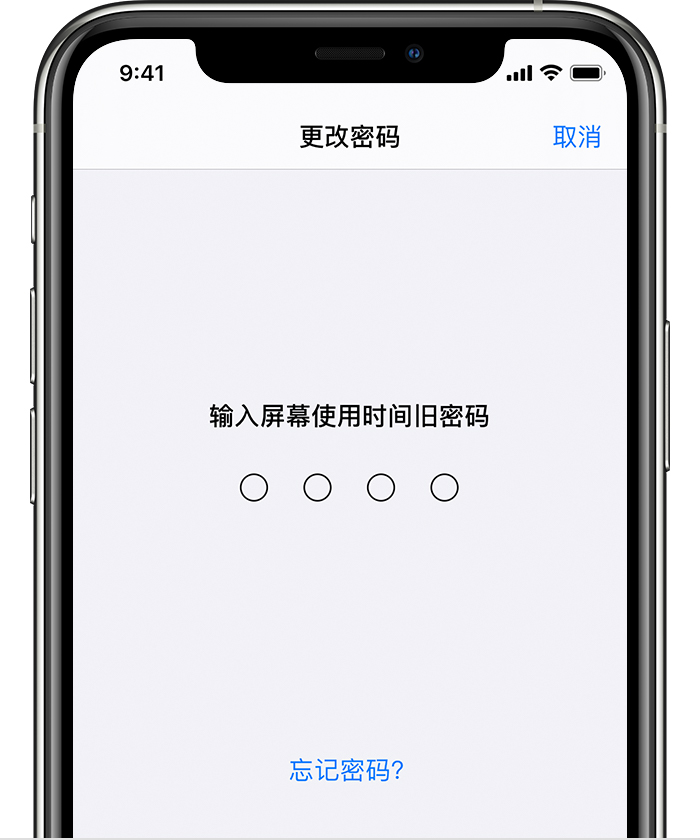
4.输入用于设置屏幕使用时间密码的 Apple ID 和密码。
5.输入新的屏幕使用时间密码,然后再次输入以确认。
如果无法通过 Apple ID 重置“屏幕使用时间”密码:
1.如果您有多个 Apple ID,请仔细回想您当时在设置密码时填写的是哪一个 Apple ID。
2.如果您的 Apple ID 账户为手机号码,请尝试在前面加上 +86 再重新登录进行重置。
3.如果您忘记了 Apple ID 密码,则需要先前往苹果官方账户管理页面尝试找回密码。
如果您此前在设置屏幕使用时间密码时,没有选择用 Apple ID 重置,并且已经升级到 iOS 13 或更新版本,忘记密码之后只能通过抹除数据或不保留数据刷机来清除屏幕使用时间的密码。
小提示:如果您的设备系统在 iOS 13 以下,可以通过爱思助手“破解时间限额”功能来找回屏幕使用时间密码(点此查看详细教程)。
















